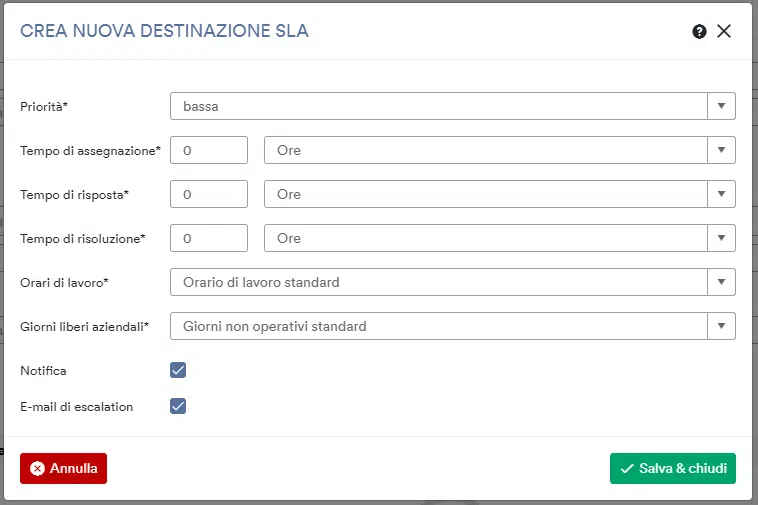Con il Service Level Agreement (SLA) è possibile definire i tempi di assegnazione e i tempi di soluzione nelle impostazioni dell’help desk.
Crea SLA
È possibile definire lo SLA nelle impostazioni in Helpdesk> SLA. Fare clic sul pulsante + Nuovo.
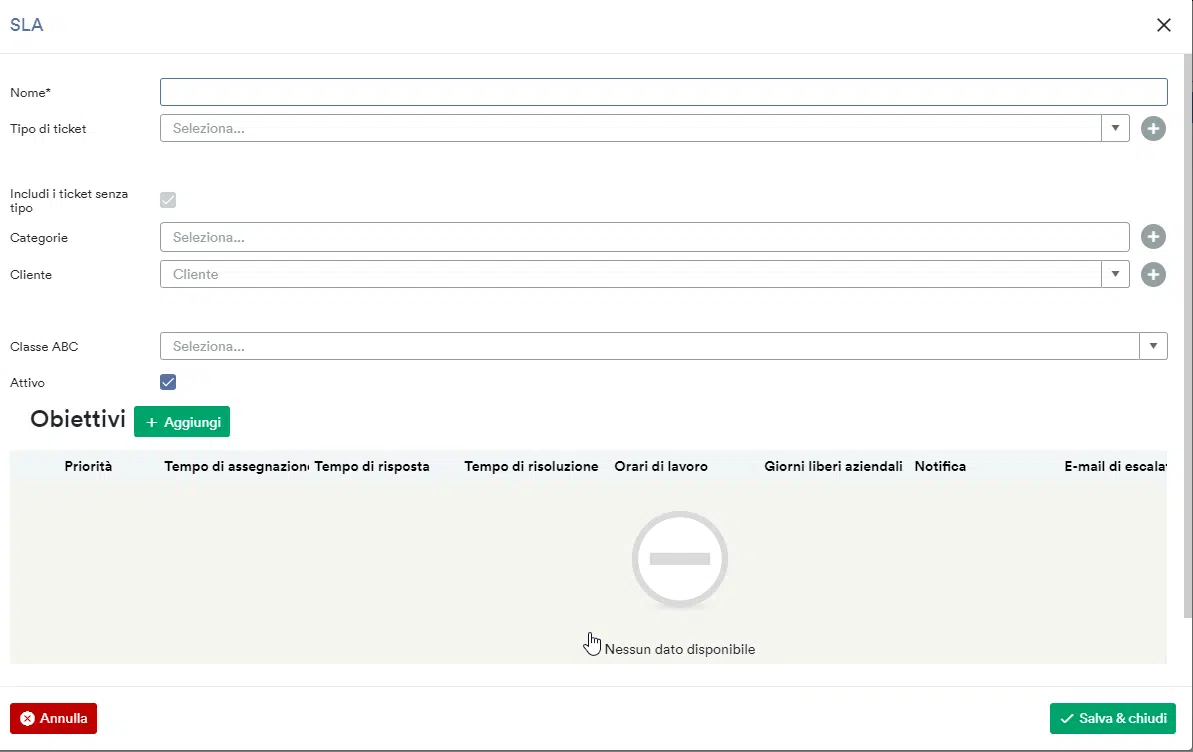
Scegli un nome SLA. Se lasci l’impostazione del tipo di ticket su “Seleziona”, lo SLA si applica a tutti i tipi di ticket.
Se necessario, selezionare categorie, clienti e classe ABC per limitare lo SLA.
Imposta lo SLA su attivo tramite la casella di controllo.
Crea obiettivo SLA
Quindi fare clic su + Aggiungi per creare nuovi obiettivi per lo SLA. Per uno SLA possono essere stabiliti vari obiettivi.
Definire il tempo di assegnazione, il tempo di risposta e il tempo di soluzione per ogni obiettivo:
Tempo di assegnazione: entrata del ticket fino all’effettiva assegnazione del ticket a un addetto.
Tempo di risposta: entrata del ticket fino alla prima risposta al ticket.
Tempo di soluzione: entrata del ticket fino all’effettiva risoluzione del ticket. Questo non è il puro tempo di elaborazione del ticket, che di solito è notevolmente inferiore.
Puoi anche selezionare la priorità, l’orario lavorativo e i giorni non operativi per ogni obiettivo. Seleziona una priorità dei ticket in entrata per cui applicare lo SLA. Le priorità possono essere liberamente configurate anche nell’area delle impostazioni in Helpdesk > Priorità. L’orario di lavoro e i giorni liberi sono disponibili nelle impostazioni in Gestione del personale.
Puoi anche attivare notifiche e/o email di escalation (in caso di escalation).
Selezione SLA
Poiché i criteri SLA possno sovrapporsi, lo SLA viene selezionato in base alla seguente priorità. Se un ticket può essere assegnato a più SLA, la selezione avviene in questo ordine:
- Selezione del cliente
- Classe ABC del cliente
- Categoria del ticket
- Tipo di ticket
- Il tipo di ticket è vuoto
- altro